在WPS文字中的表格中打字 WPS打字不到头就自动换行怎么办
经验直达:
- WPS打字不到头就自动换行怎么办
- 在WPS文字中的表格中打字
一、WPS打字不到头就自动换行怎么办
WPS打字不到头就自动换行,可以通过下面的方法进行调节:
工具:电脑一台(带wps软件)
- 打开电脑,并打开之前word文档(打字不到头就自动换行),可以看到表格是没有问题 , 但表头编辑的文字是不能显示在同一行,自动换行了 。如下图;
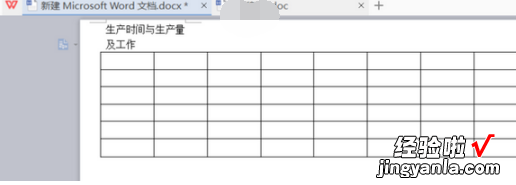
- 【在WPS文字中的表格中打字 WPS打字不到头就自动换行怎么办】点击word文档右上角的“标尺”图标,如下图;
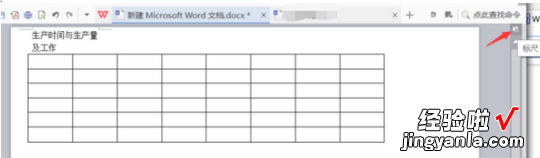
- 点击“标尺”图标后,word表格上面与左侧会出现一个刻度尺,如下图;
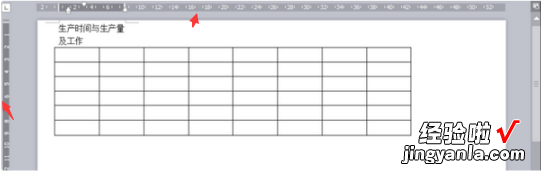
- 找到文档中弹出的上面刻度尺的锥形图标(右缩进),如下图;
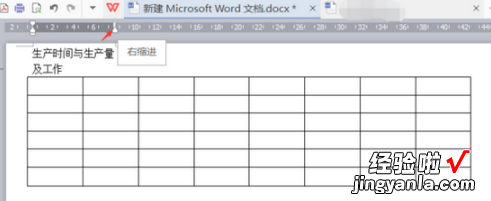
- 向右侧拖动”右缩进“图标,可以看到表头编辑的文字,已经可以正常显示了,如果显示还不正常再调节文档上其它的锥形图标 , 如下图;
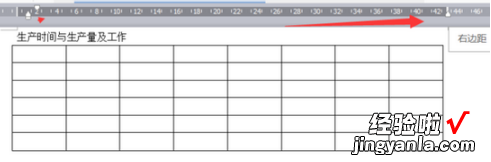
- 表格中的文字如果需要调节到同行,可以将光标放置在需要调节的位置 , 当光标出现其它颜色就单并拖动光标,调节文字的表格的大小 , 如下图;
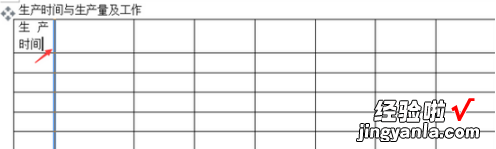
- 光标在调节表格大小时会出现一整列或一整行的虚线,调节好尺寸,松开鼠标就可以了 , 如下图 。
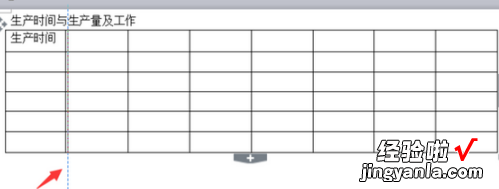
二、在WPS文字中的表格中打字
1、我们有时候在WPS里的表格出现下面的情况 。无论表单中的内容多少,它都不能自动跳转到下一页 。
2、我们的解决方案是选择表格选择鼠标右键单击→“表属性” 。
3、在弹出窗口中,单击“指定高度”前面的“行”→“标记”,将其删除 , 然后选择“允许跨页面中断”下面的“挂钩” 。
4、在这种情况下,可以解决office2007及其后续版本的问题 。
5、如果2003版本出现这问题,上面的步骤无法解决问题 , 我们还需要一步 。在“表格属性”下,在“表格”→“文本环绕”下单击→“无”以解决问题 。
